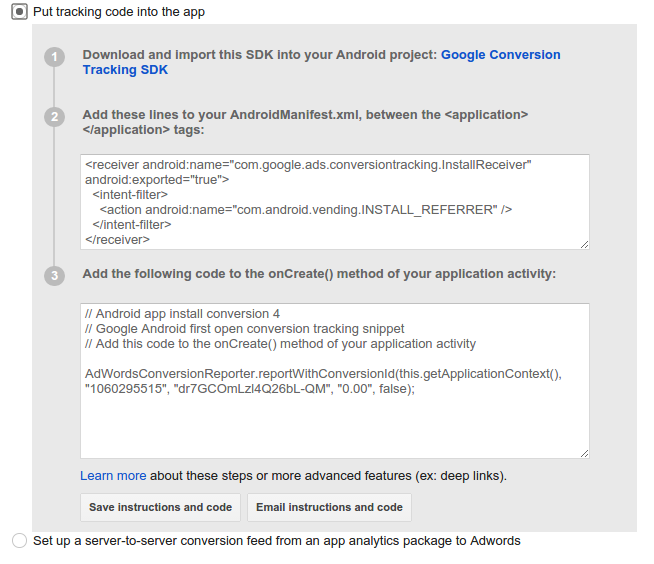Google Tag Manager proporciona etiquetas del seguimiento de conversiones de Google Ads a fin de admitir un seguimiento de conversiones de Google Ads flexible y basado en reglas para las apps para Android.
En esta guía, se muestra cómo utilizar Google Tag Manager para hacer un seguimiento de las conversiones de instalación de aplicaciones para Android con etiquetas del seguimiento de conversiones de Google Ads:
- Cómo crear una conversión nueva en Google Ads
- Crea un activador para activar una etiqueta del seguimiento de conversiones de Google Ads
- Cómo crear una etiqueta del seguimiento de conversiones de Google Ads
- Actualiza el archivo
AndroidManifest.xml - Envía el evento de conversión a la capa de datos
- Cómo grabar vínculos directos
- Publica el contenedor
1. Crea una conversión nueva en Google Ads
Para crear una conversión nueva en Google Ads, sigue estos pasos:
- Accede a tu cuenta de Google Ads.
- En la barra de menú, selecciona Herramientas > Conversiones.
- Haga clic en + CONVERSIÓN.
- Selecciona Aplicación.
- Seleccione Android y, luego, Instalaciones de aplicaciones (primer acceso), y haga clic en Continuar.
- Ingresa lo siguiente:
- Haz clic en Name junto al nombre de la app para Android y luego en Done.
- Haz clic en Valor para ingresar un valor para cada instalación de la app o selecciona No asignar ningún valor a esta instalación y haz clic en Listo.
- Haz clic en Package name para ingresar el nombre del paquete de tu app para Android en Google Play y, luego, haz clic en Done.
- Haga clic en Optimización, que está desactivada de forma predeterminada. Para activar la optimización, haz clic en DESACTIVADO para activarlo y haz clic en Listo.
- (Opcional). Haz clic en URL de notificación para ingresar la URL de tu proveedor de estadísticas en la que deseas que se publiquen las conversiones y haz clic en Listo.
- Haz clic en Guardar y continuar.
- Revise la configuración de conversiones. Para cambiarlos, haz clic en Editar configuración.
- En Configura el método de seguimiento, selecciona Incluir el código de seguimiento en la app.
- Haz clic en Guardar instrucciones y código o en Enviar instrucciones y código por correo electrónico para guardar el ID de conversión y la etiqueta de conversión, que son necesarios para crear una etiqueta del seguimiento de conversiones de Google Ads.
- Haz clic en Listo.
2. Cree un activador para activar una etiqueta del seguimiento de conversiones de Google Ads
Si deseas crear un activador en Google Tag Manager para activar la etiqueta del seguimiento de conversiones de Google Ads, sigue estos pasos:
- Accede a tu cuenta de Google Tag Manager.
- Selecciona un contenedor para dispositivos móviles.
- En la barra de navegación izquierda, haz clic en Activadores.
- Haz clic en Nueva.
- En Fire On, ingresa las siguientes condiciones:
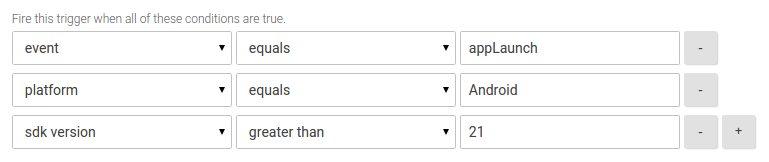
- Haz clic en Crear activador.
- Ingresa un nombre para el activador.
- Haz clic en Guardar.
3. Cómo crear una etiqueta del seguimiento de conversiones de Google Ads
Para crear una etiqueta del seguimiento de conversiones de Google Ads, sigue estos pasos:
- Accede a tu cuenta de Google Tag Manager.
- Selecciona un contenedor para dispositivos móviles.
- En la barra de navegación izquierda, haz clic en Etiquetas.
- Haz clic en Nueva.
- Elige el producto Google Ads.
- Elige el tipo de etiqueta Seguimiento de conversiones de Google Ads.
- Ingresa el ID de conversión (Conversion ID) y la etiqueta de conversión (Conversion label).
- Selecciona Irepetible.
- Haz clic en Continuar.
- En Encender fuego, selecciona Evento Personalizado.
- Selecciona el activador creado en el paso 2.
- Haz clic en Guardar.
- Haz clic en Crear etiqueta.
- Ingresa un nombre para la etiqueta (p.ej., Conversión de instalación de aplicación para Android).
- Haz clic en Guardar.
4. Actualizar archivo AndroidManifest.xml
En Android Studio, abre el archivo AndroidManifest.xml para agregar lo siguiente dentro de la etiqueta <application>:
<service android:name="com.google.android.gms.tagmanager.InstallReferrerService"/>
<receiver
android:name="com.google.android.gms.tagmanager.InstallReferrerReceiver"
android:exported="true">
<intent-filter>
<action android:name="com.android.vending.INSTALL_REFERRER" />
</intent-filter>
</receiver>
5. Envíe el evento de conversión de Google Ads a la capa de datos
Primero, inicializa Google Tag Manager (GTM). A continuación, agrega el siguiente código a tu app para enviar el evento de conversión de Google Ads a la capa de datos, lo que permitirá que GTM evalúe el activador y active la etiqueta coincidente:
DataLayer dataLayer = TagManager.getInstance(context).getDataLayer();
dataLayer.pushEvent("appLaunch", DataLayer.mapOf());
6. Grabar vínculos directos
Si tu app usa vínculos directos, para registrar una conversión de vinculación directa, envía el vínculo a la capa de datos como "gtm.url" en las actividades iniciadas por tus intents:
if (this.getIntent() != null && this.getIntent().getData() != null ) {
TagManager.getInstance(this).getDataLayer().push("gtm.url", this.getIntent().getData().toString());
}
7. Publica el contenedor
Ahora puede publicar su contenedor para comenzar a activar la etiqueta de conversión de Google Ads. Para obtener más información, consulta Cómo agregar, actualizar y publicar etiquetas en Configuración y flujo de trabajo (apps para dispositivos móviles).